Si bien generalmente no es una buena idea bloquear las actualizaciones de los navegadores web como Google Chrome debido a las implicaciones de seguridad que conlleva, puede haber casos en los que desee un mayor control sobre la actualización.
Muchos programas incluyen opciones para bloquear actualizaciones, pero Google Chrome no es uno de ellos. Esto es diferente del comportamiento de la mayoría de los navegadores web, ya que incluyen opciones para configurar actualizaciones manuales, por ejemplo. Esto le daría al usuario un control total sobre la actualización y garantizaría que las actualizaciones no se instalen automáticamente en los sistemas informáticos.
Tenga en cuenta que Google Chrome solo se actualiza automáticamente en máquinas con Windows y Mac Os X, y no en Linux.
Bloquear actualizaciones automáticas de Chrome en Windows
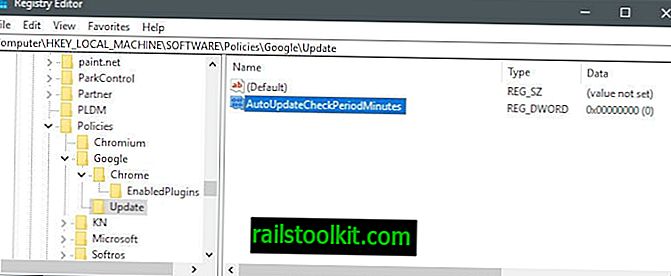
Como ya se mencionó, Chrome no se envía con una preferencia que puede voltear para bloquear las actualizaciones del programa. Sin embargo, existe una opción, e implica establecer una clave de Registro e instalar la plantilla administrativa de la política de Google Update.
El mejor escenario es el siguiente: si la computadora está conectada a un dominio de Active Directory, todo lo que se requiere es establecer el siguiente valor de Registro:
- Toque la tecla de Windows en el teclado de la computadora, escriba regedit.exe y presione la tecla Intro.
- Confirme el aviso de UAC.
- Navegue a Computadora \ HKEY_LOCAL_MACHINE \ SOFTWARE \ Policies \ Google \ Update
- Si Google y / o Update no existen, cree las claves haciendo clic con el botón derecho en la anterior y seleccionando Nueva> Clave en el menú contextual.
- Establezca el valor AutoUpdateCheckPeriodMinutes en 0.
- Si el valor no existe, haga clic con el botón derecho en Actualizar y seleccione Nuevo> Valor de Dword (32 bits).
Esto deshabilita la comprobación de actualizaciones. Tenga en cuenta que Google reanuda la comprobación de actualizaciones automáticamente para cualquier computadora que no esté unida a un dominio de Active Directory. El período se reduce a 77 horas en este caso.
Si ese es el caso, debe anular las actualizaciones configurando la "política de anulación de actualización" que forma parte de la plantilla administrativa de Google Update.
Tenga en cuenta que esto solo funciona en versiones profesionales o empresariales de Windows, y no en Windows 10 Home, ya que la Política de grupo no forma parte de las ediciones Home de Windows.
Así es como se hace eso

- Descargue el archivo basado en XML de la plantilla administrativa de Google Update de esta página de soporte de Google.
- Extraiga el contenido del archivo y cópielo en C: \ Windows \ PolicyDefinitions.
- Cargue el Editor de directivas de grupo: toque la tecla Windows, escriba gpedit.msc y presione la tecla Intro.
- Vaya a Configuración del equipo> Plantillas administrativas> Google> Actualización de Google> Google Chrome.
- Haga doble clic en "anular política de actualización".
- Cambie la política a habilitada. Puede configurar el comportamiento de actualización del navegador web en una de las siguientes cuatro opciones:
- Permitir siempre las actualizaciones (recomendado): este es el comportamiento predeterminado.
- Solo actualizaciones automáticas silenciosas: las actualizaciones se aplican solo cuando se encuentran a través de comprobaciones periódicas de actualizaciones.
- Solo actualizaciones manuales: las actualizaciones solo se aplican cuando los usuarios buscan actualizaciones manualmente en la interfaz.
- Actualizaciones deshabilitadas: esto desactiva las actualizaciones para que nunca se apliquen.
- Haga clic en Aceptar para finalizar el cambio de política y luego cierre el editor de Política de grupo.
Precaución
Si deshabilita las actualizaciones de Chrome, sus únicas opciones para actualizar el navegador son ejecutar una búsqueda manual de actualizaciones en el navegador, o buscar manualmente una nueva versión en el blog Chrome de Google, o en sitios de terceros que escriban sobre estas actualizaciones.
La información adicional sobre cómo desactivar las actualizaciones automáticas en Google Chrome está disponible en el sitio web de Chromium Projects.
Ahora tú : ¿Prefieres actualizaciones automáticas o manuales?














